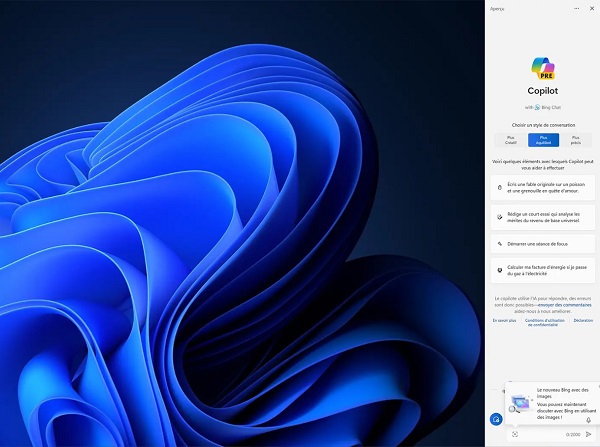Activer Copilot sur Windows 11 : La procédure simplifiée
08 October 2023
Windows
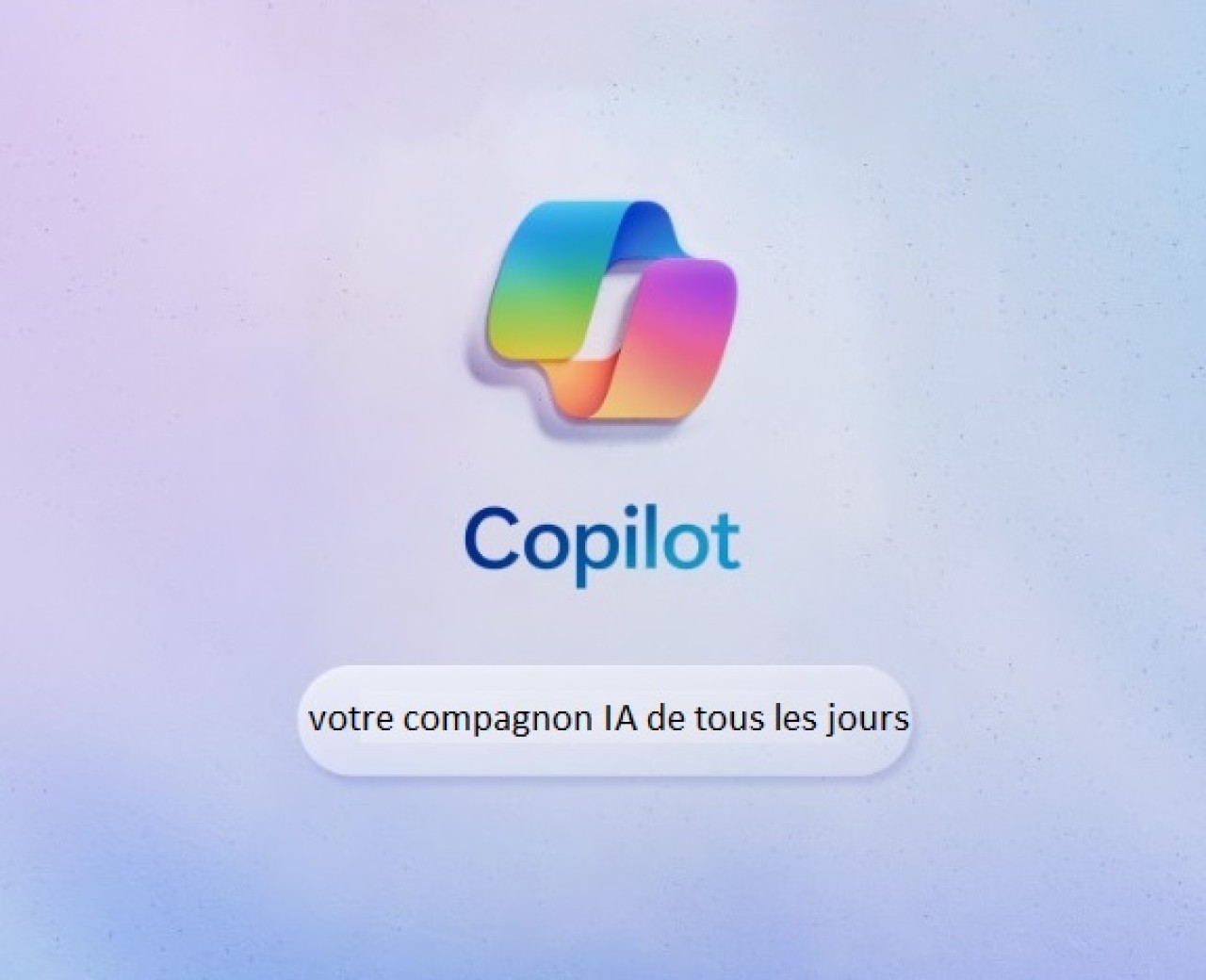
Table des matières
Qu’est-ce que Microsoft Copilot ?
Copilot est un assistant intelligent alimenté par l'IA qui aide les utilisateurs à être plus créatifs et productifs. Il est disponible dans une variété de produits Microsoft, notamment Windows 11, Microsoft 365, Bing et Edge.
Copilot utilise des modèles linguistiques avancés pour comprendre les requêtes en langage naturel. Il peut générer du texte, créer des visualisations et rédiger des e-mails.
Voici quelques exemples de tâches que Copilot peut aider à effectuer :
- Générer un brouillon de document Word
- Créer une présentation PowerPoint
- Analyser des données Excel
- Résumer un article
- Rédiger un e-mail
Copilot est encore en développement, mais il a le potentiel de révolutionner la façon dont nous utilisons les produits Microsoft.
Microsoft Copilot : pourquoi est-il indisponible en France (et en Europe) ?
Microsoft Copilot, un outil d'aide à la programmation, est encore indisponible en Europe et en France en raison de contraintes réglementaires. Le Digital Markets Act (DMA), un texte législatif de l'Union européenne, vise à réguler les pratiques des grandes plateformes numériques. Il impose des exigences strictes en matière de protection des données et de concurrence équitable.
Dans le cas de Copilot, l'intelligence artificielle avancée et la collecte de données nécessaire à son fonctionnement peuvent poser des défis en termes de conformité avec les normes européennes.
Microsoft est actuellement en discussion avec les autorités européennes pour s'assurer que Copilot respecte les exigences du DMA. Ces discussions et modifications nécessaires pour se conformer aux exigences réglementaires peuvent prendre du temps.
Ce retard est un témoignage des défis que les géants de la tech américains rencontrent en naviguant dans le paysage réglementaire complexe de l'Europe.
Comment activer Microsoft Copilot sur Windows 11 dès maintenant !
Prérequis
Vous devez dans un premier temps vérifier que vous disposez de la dernière mise à jour de Windows 11 22H2 (build 22621.2361). Pour le vérifier, procédez comme suit :
- Rendez-vous dans les paramètres de Windows 11. Pour ce faire, cliquez sur le menu Démarrer, puis sur Paramètres ou utiliser le raccourci clavier Windows + i.
- Depuis les paramètres, cliquez sur Windows Update dans le volet de gauche.
- Dans la partie droite, activez l’option « Recevez les dernières mises à jour dès qu’elles sont disponibles ».
- Vous devriez maintenant pouvoir télécharger la mise à jour cumulative pour Windows 11 Version 22H2 (KB5030310).
- Installez la mise à jour et redémarrez votre PC.
Activer Copilot sur Windows 11
Pour activer Copilot sur Windows 11, suivez attentivement ces quelques étapes :
- Appuyez sur les touches Windows + R pour ouvrir la boîte de dialogue Exécuter.
- Copiez et collez la commande suivante dans la boîte de dialogue Exécuter et appuyez sur Entrée.
- La barre latérale Microsoft Copilot apparaîtra à droite de votre écran, prête à être utilisée.
Création d’un raccourci pour Copilot
Pour éviter de répéter la commande à chaque redémarrage, vous pouvez créer un raccourci sur le Bureau Windows. Voici comment faire.
- Faites un clic droit sur le bureau, sélectionnez « Nouveau », puis « Raccourci ».
- Dans le champ « Entrez l’emplacement de l’élément », collez la commande suivante, puis cliquez sur « Suivant ».
- Nommez le raccourci « Copilot » (ou comme vous voulez), puis cliquez sur « Terminer ».
- Maintenant, pour personnaliser l’icône du raccourci, effectuez un clic droit dessus, puis sélectionnez « Propriétés ».
- Enfin, cliquez à nouveau sur « OK » pour enregistrer les modifications.
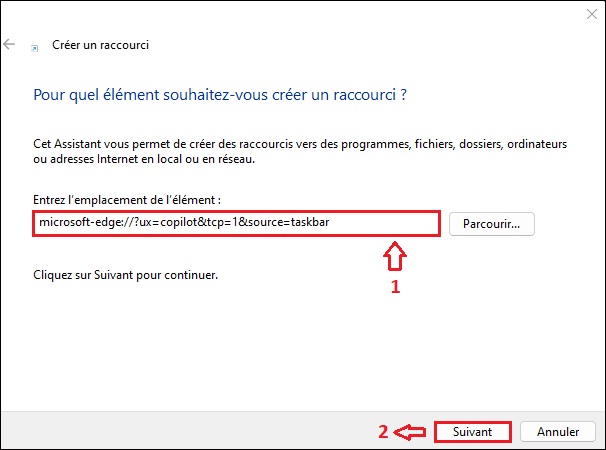
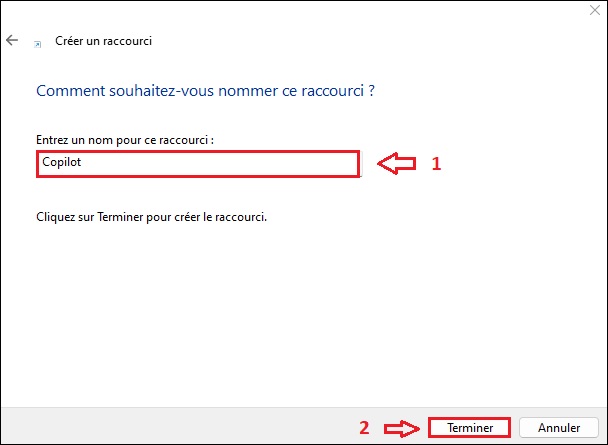
Conclusion
Cette méthode simple vous permet de profiter de Microsoft Copilot sur Windows 11 en Europe, sans modifier le registre de Windows ou quoi que ce soit d’autres. Bien que ce ne soit pas la solution officielle, elle reste une alternative viable en attendant que Microsoft se conforme aux réglementations du DMA pour déployer Copilot en Europe.